win7不满屏两边有黑框快捷键 Win7显示器两边有黑边的调整方法
更新时间:2023-11-03 13:15:28作者:kzmyhome
win7不满屏两边有黑框快捷键,在使用Windows 7操作系统时,你是否曾经遇到过显示器两边有黑边的情况?这种情况可能会让你感到不舒服,特别是当你希望全屏观看视频或玩游戏时,幸运的是Windows 7提供了一种简单的解决方法,通过使用快捷键来调整显示器的分辨率,从而消除黑边的问题。在本文中我们将介绍如何使用Win7的快捷键来解决显示器两边有黑边的困扰,让你能够享受更好的视觉体验。
步骤如下:
1.点击桌面开始菜单栏,点击控制面板
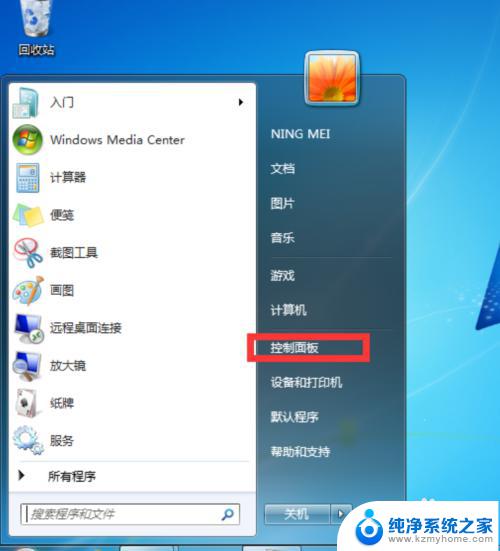
2.在弹出的窗口中,先将查看方式改为大图标,接着找到并点击显示选项
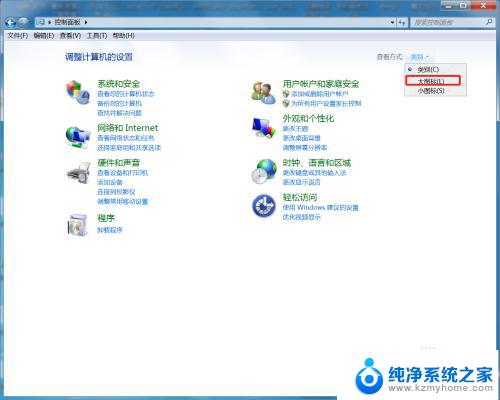
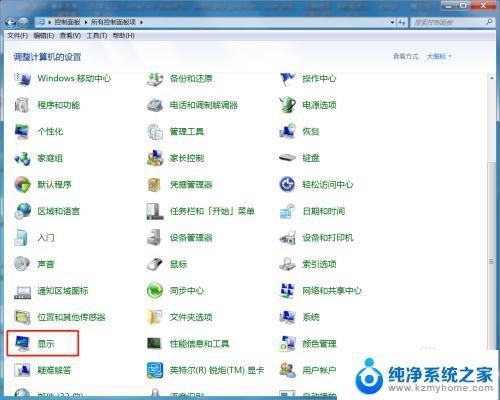
3.在左侧点击调整分辨率
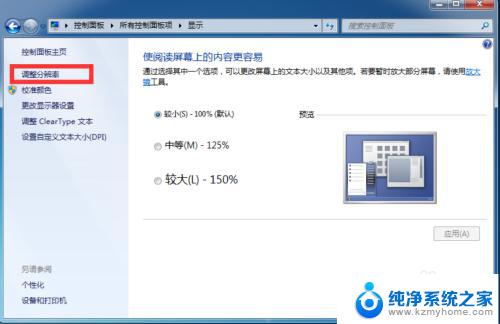
4.将分辨率调为,1366x768,点击确定即可
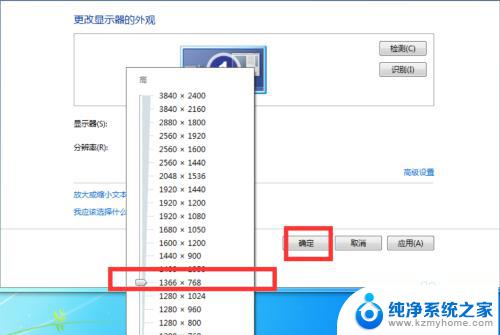
5.如果没有解决,回到调整分辨率窗口,点击高级设置
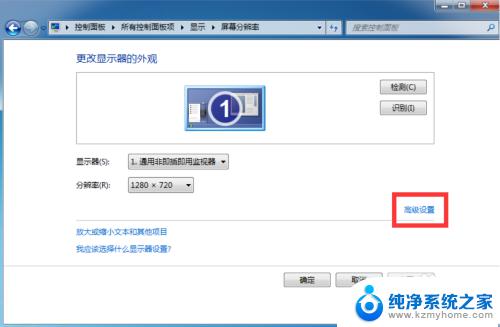
6.在弹出的窗口中点击监视器,并找到点击缩放选项
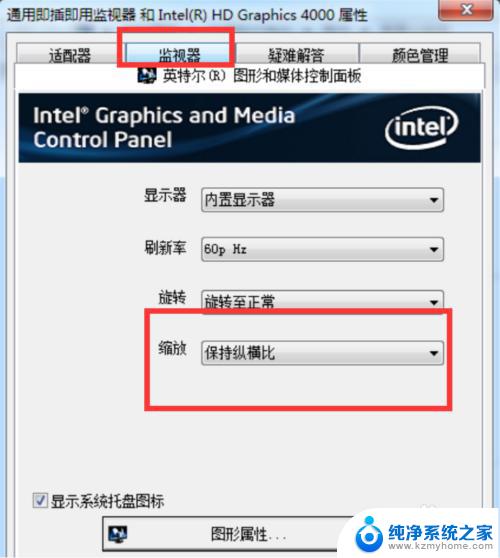
7.将缩放的选项改为缩放全屏,点击确定即可
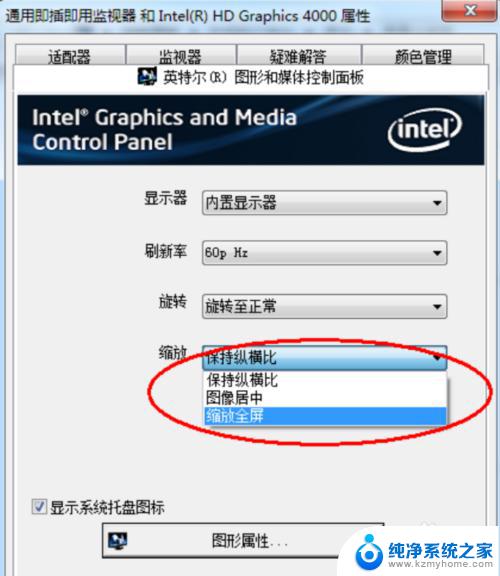
以上就是解决win7不满屏两边有黑框快捷键的方法,请按照上述步骤操作,希望这些方法能够帮助到遇到这种情况的用户。
win7不满屏两边有黑框快捷键 Win7显示器两边有黑边的调整方法相关教程
- 显示屏变窄了两边黑色 电脑屏幕两侧出现黑边怎么解决
- cf怎么全屏win10两边黑 笔记本打cf两边黑边怎么解决
- win10设置1080不能全屏有黑边 win10电脑全屏模式下黑边调整步骤
- win10cf游戏有黑边怎么办 Win10玩cf窗口有黑边怎么解决
- win11连接电视显示不全 为什么笔记本外接显示器屏幕两边会显示不完全
- word的边框和底纹 word如何设置段落边框和底纹
- 耳机只能听见一边 为什么有线耳机只有一边有声音解决方法
- 开机之后显示器不亮 电脑开机显示器黑屏解决方法
- WIN7开机黑屏只有鼠标怎么办?教你解决方法
- Win11文件资源管理器黑边设计功能?微软称非Bug,用户吐槽!
- 如何安全拆卸显卡的详细步骤与注意事项,让你轻松拆解显卡!
- 英伟达对AI的理解和布局,黄仁勋在这里讲清楚了:探索英伟达在人工智能领域的战略布局
- 微软未来将继续推出Xbox硬件,掌机设备蓄势待发最新消息
- AMD锐龙AI 9 HX 370游戏性能领先酷睿Ultra 7 258V 75%
- AMD裁员上千人,市场“吓坏”!英伟达会超越吗?
- Win11 23H2用户反馈微软11月更新导致错误显示“终止支持”问题解决方案
微软资讯推荐
- 1 详细教程:如何在电脑上安装Win7系统步骤解析,零基础教学,轻松搞定安装步骤
- 2 如何查看和评估电脑显卡性能与参数?教你如何正确选择电脑显卡
- 3 微软酝酿Win11新特性:图表显示过去24小时PC能耗数据
- 4 倒计时!Windows 10要“退休”啦,微软官方支持即将结束,升级Windows 11前必读!
- 5 Windows 11 的 8个令人头疼的细节及解决方法 - 如何应对Windows 11的常见问题
- 6 AMD Zen 6架构台式机处理器将保留AM5兼容性,预计最快于2026年末发布
- 7 微软技术许可有限责任公司获得自动恶意软件修复与文件恢复管理专利
- 8 数智早参|微软斥资近百亿美元租用CoreWeave服务器,加速云计算发展
- 9 Win10 如何优化系统性能与提升使用体验?教你简单有效的方法
- 10 你中招了吗?Win11 24H2离谱BUG又来了,如何应对Win11最新版本的问题
win10系统推荐
系统教程推荐
- 1 win10电脑怎么重装系统win7 win10如何降级重装win7
- 2 win10如何查询mac地址 Win10怎么查看本机的Mac地址
- 3 ps删除最近打开文件 Photoshop 最近打开文件记录清除方法
- 4 怎么删除邮箱里的邮件 批量删除Outlook已删除邮件的方法
- 5 笔记本电脑的麦克风可以用吗 笔记本电脑自带麦克风吗
- 6 win10如何查看蓝屏日志 win10蓝屏日志查看教程
- 7 thinkpad没有蓝牙 ThinkPad笔记本如何打开蓝牙
- 8 win10自动休眠设置 win10自动休眠设置方法
- 9 华为锁屏时间设置 华为手机怎么调整锁屏时间
- 10 华为的蓝牙耳机怎么连接 华为蓝牙耳机连接新设备方法